 انتقال کاربران وردپرس
انتقال کاربران وردپرس
کاربران، مهمترین و با ارزشترین دارایی یک وبسایت بشمار میروند، در واقع اگر شما صاحب یک کسب و کار آنلاین و یک وبسایت خوب با فعالیتهای متنوع باشید اما مشتریانی جهت ارائه خدمات و فروش محصولات نداشته باشید عملا در عرصه وب با شکست شدیدی مواجه خواهید شد، بنابراین کاربران و داشتن مشتریانی دائمی در هر زمینهای لازمهی موفقیت شما در فضای وب میباشد. گاهی لازم است در صورت ایجاد تغییرات و یا تعویض سایت، کاربران خود را از دست ندهید و آنها را به سایت جدید انتقال دهید، اگر شما نیز مشتریان وفاداری دارید که نگران از دست دادن آنها هستید تا انتهای این مقاله با ما همراه باشید تا انتقال کاربران وردپرس را به شما آموزش دهیم.
انتقال کاربران وردپرس
آنچه در این مقاله به اختصار خواهید خواند:
- برون بری و درون ریزی کاربران در وردپرس
- افزونه Import and export users and customers
- افزونه Import Export WordPress Users
برون بری و درون ریزی کاربران در وردپرس
انتقال کاربران وردپرس زمانی اهمیت دارد که شما قصد ایجاد تغییراتی در سایت را داشته باشید یا بطور کل بخواهید وبسایت را تعویض کنید در این صورت ممکن است کلیه کاربرانی که در وبسایت شما ثبتنام کردهاند عضویت آنها غیرفعال و یا حذف شوند اما این سیستم مدیریت محتوای محبوب با برون بری و درون ریزی کاربران در وردپرس این مشکل را برطرف نموده است تا بتوانید مشتریان خود را بدون نگرانی در هر وبسایتی انتقال دهید، در ادامه به معرفی دو افزونه پرطرفدار و کاربردی برون بری و درون ریزی کاربران در وردپرس خواهیم پرداخت.
افزونه Import and export users and customers

افزونه رایگان Import and export users and customers با بیش از 50 هزار نصب فعال برای برون بری و درون ریزی کاربران در وردپرس کاربرد دارد، برای استفاده از افزونه، لازم است از انتهای همین مقاله نسبت به دانلود و نصب آن در سایت وردپرسی خود اقدام کنید. پس از نصب و فعالسازی افزونه گزینه جدیدی به نام Import and export users and customers به منو “ابزار” وردپرس شما افزوده خواهد شد.
برون بری کاربران
جهت برون بری اطلاعات کاربران در این افزونه کافیست بر روی گزینه Import and export users and customers کلیک کرده و از سربرگهای موجود سربرگ Export را انتخاب کنید، با انتخاب این گزینه صفحهای مطابق تصویر زیر برای شما نمایش داده خواهد شد.
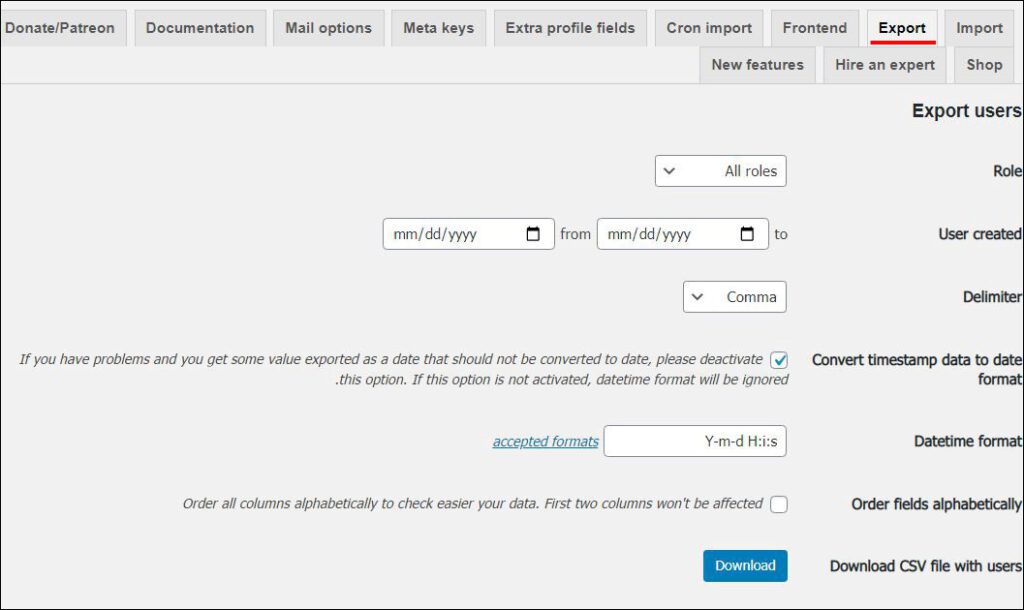
- Role: در این بخش میتوانید نقش کاربرانی را که میخواهید اطلاعات آنها برون بری شود را مشخص کنید.
- User created: در این گزینه میتوانید کاربرانی که در یک تاریخ مشخص ثبتنام شدهاند را فیلتر کنید.
- Delimiter: این گزینه جدا کردن ستونهای موجود در فایل وارد شده را با کاما، نقطه ویرگول، تب، فاصله و یا برگه برعهده دارد.
- Convert timestamp data to date format: با این گزینه میتوانید دادههای زمانسنجی شده را به قالب تاریخ تبدیل کنید.
- Datetime format: این گزینه مربوط به فرمت تاریخ و ساعت میباشد.
- Order fields alphabetically: برای جستجوی راحتتر در دادهها، با فعالسازی این گزینه میتوانید تمام ستونها را به ترتیب حروف الفبا مرتبسازی کنید. (دو ستون اول تحت تأثیر قرار نمیگیرند.)
پس از تکمیل اطلاعات با کلیک بر روی دکمه “Download” فایل CSV را برون بری کنید.
درون ریزی کاربران
جهت درون ریزی فایل لازم است مطابق تصویر زیر سربرگ Import را انتخاب کنید.
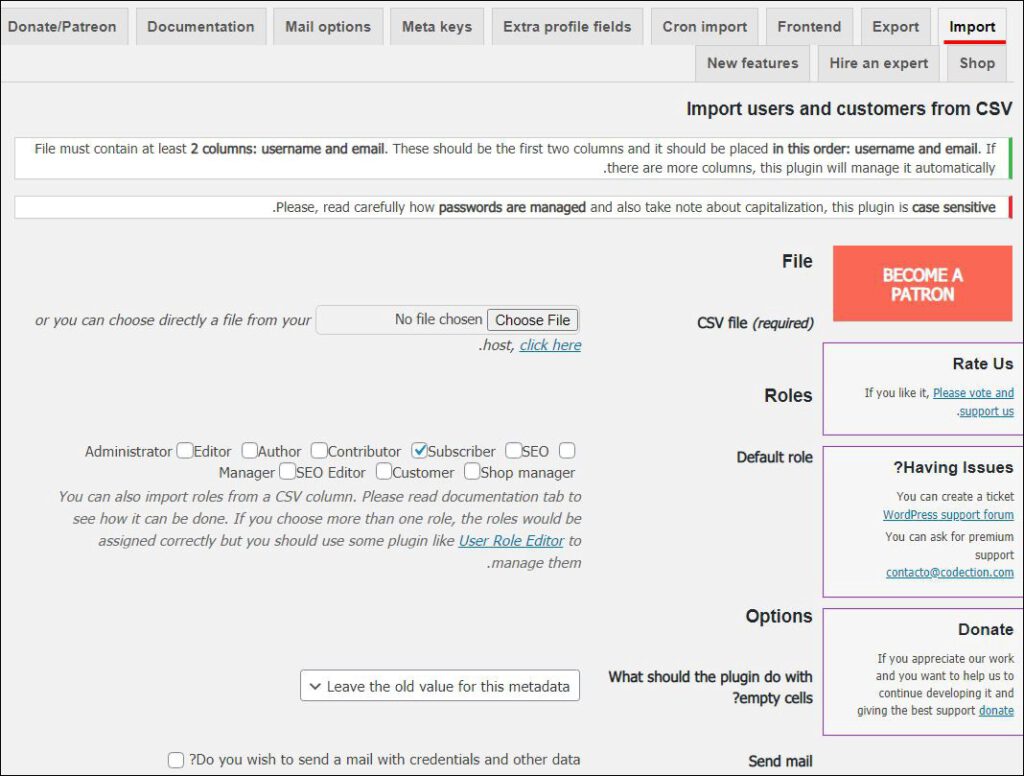
- (CSV file (required: فایل موردنظر خود را از این گزینه بارگیری کنید.
- Default role: نقشها از این بخش قابل انتخاب هستند، در صورت انتخاب بیش از یک نقش برای مدیریت آنها باید از برخی افزونهها مانند User Role Editor استفاده کنید.
- What should the plugin do with empty cells: این گزینه از شما میخواهد مشخص کنید که افزونه با سلولهای خالی چه کاری باید انجام دهد، آنها را حذف کند یا مقدارهای قدیمی را جایگزین این سلولها کند.
- Send mail: ارسال پست الکترونیکی با اعتبارنامه و سایر دادهها، یا ارسال ایمیل برای کاربرانی که اطلاعات آنها بروز میشود.
- Update existing users: بروز کردن کاربران موجود از طریق این گزینه امکانپذیر است.
- Update roles for existing users: این گزینه از شما میپرسد که آیا میخواهید نقشها را برای کاربران موجود بروز کنید؟
- Delete users that are not present in the CSV: این گزینه از شما میپرسد که آیا کاربرانی که در CSV حضور ندارند حذف شوند یا پستهای آنها را به کاربران دیگر اختصاص دهیم.
- Change role of users that are not present in the CSV: با استفاده از این گزینه میتوانید کاربرانی که در CSV وجود ندارند را نقشهای متفاوتی اختصاص دهیم.
سپس برای شروع عملیات درونریزی بر روی دکمه Start Importing کلیک کنید.
دانلود افزونه Import and export users and customers
دانلود افزونه Import and export users and customers صفحه افزونهافزونه Import Export WordPress Users and WooCommerce Customers
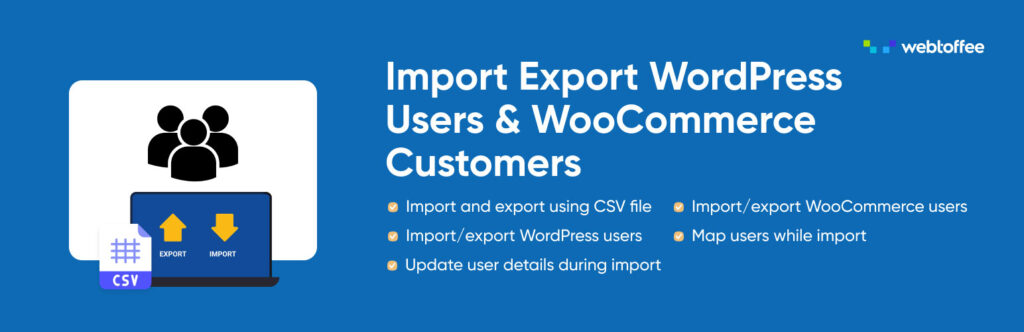
افزونه رایگان Import Export WordPress Users با بیش از 40 هزار نصب فعال در برون بری و درون ریزی کاربران در وردپرس به شما کمک میکند، این افزونه با کاربری آسانی که دارد برای کلیه افراد بخصوص مبتدیها بسیار مناسب میباشد. برای استفاده از افزونه، لازم است از انتهای همین مقاله نسبت به دانلود و نصب آن در سایت وردپرسی خود اقدام کنید.
برون بری کاربران
پس از نصب و فعالسازی افزونه، گزینه جدیدی به نام (WebToffee Import Export(Basic به پیشخوان وردپرس شما افزوده خواهد شد. با کلیک بر روی این گزینه صفحهای مانند تصویر زیر نمایش داده خواهد شد که از شما میخواهد نوع پستی که قصد برون بری آن را دارید انتخاب کنید، آن را بر روی حالت “کاربر/مشتری” قرار دهید تا دکمه مرحله 2 قابل کلیک شود.

در مرحله بعد مطابق تصویر زیر میبایست روش برون بری را انتخاب کنید.
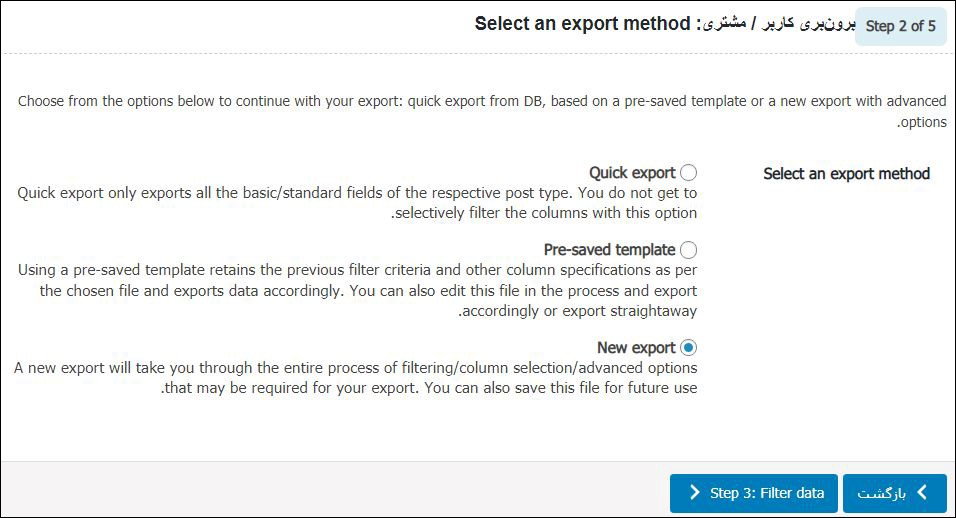
- Quick export: این گزینه که برون بری سریع نام دارد فقط کلیه فیلدهای اصلی و استاندارد را برون بری میکند و همچنین امکان فیلتر کردن ستونها را به شما نمیدهد.
- Pre-saved template: گزینه دوم استفاده از الگوی ذخیره شده است که معیارهای فیلتر قبلی و سایر مشخصات ستون طبق فایل انتخاب شده حفظ میشود و متناسب با آن داده صادر میشود، همچنین میتوانید در مرحله ویرایش پرونده را ویرایش کرده و سپس برون بری را انجام دهید.
- New export: این گزینه امکان فیلتر کردن، انتخاب ستون و یا استفاده از گزینههای پیشرفتهای که در هنگام برون بری به آن نیاز دارید را در اختیار شما قرار میدهد و در حالت پیشفرض افزونه، بر روی گزینه تنظیم میباشد. همچنین میتوانید این فایل را به عنوان الگو برای استفاده مجدد نیز ذخیره کنید.
گزینه New export را انتخاب و بر روی دکمه مرحله 3 کلیک میکنیم.
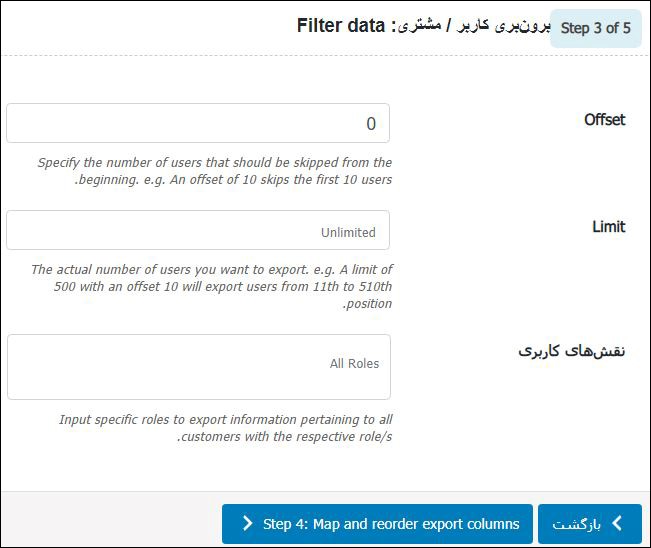
- Offset: در این بخش میتوانید مشخص کنید از کدام شماره، ID کاربران شروع به انتقال اطلاعات کاربران در وردپرس شود. بطور پیشفرض بر روی 0 تنظیم شده است.
- Limit: با کمک این گزینه میتوانید محدودیتی برای تعداد کاربرانی که اطلاعات آنها برون بری میشود ایجاد کنید، خالی بودن این گزینه به معنای نامحدود بودن آن است.
- نقشهای کاربری: و در این گزینه قادر خواهید بود نقش کاربرانی را که میخواهید اطلاعات آنها برونریزی شود را مشخص کنید، پس از تکمیل اطلاعات بر روی دکمه مرحله 4 کلیک کنید.
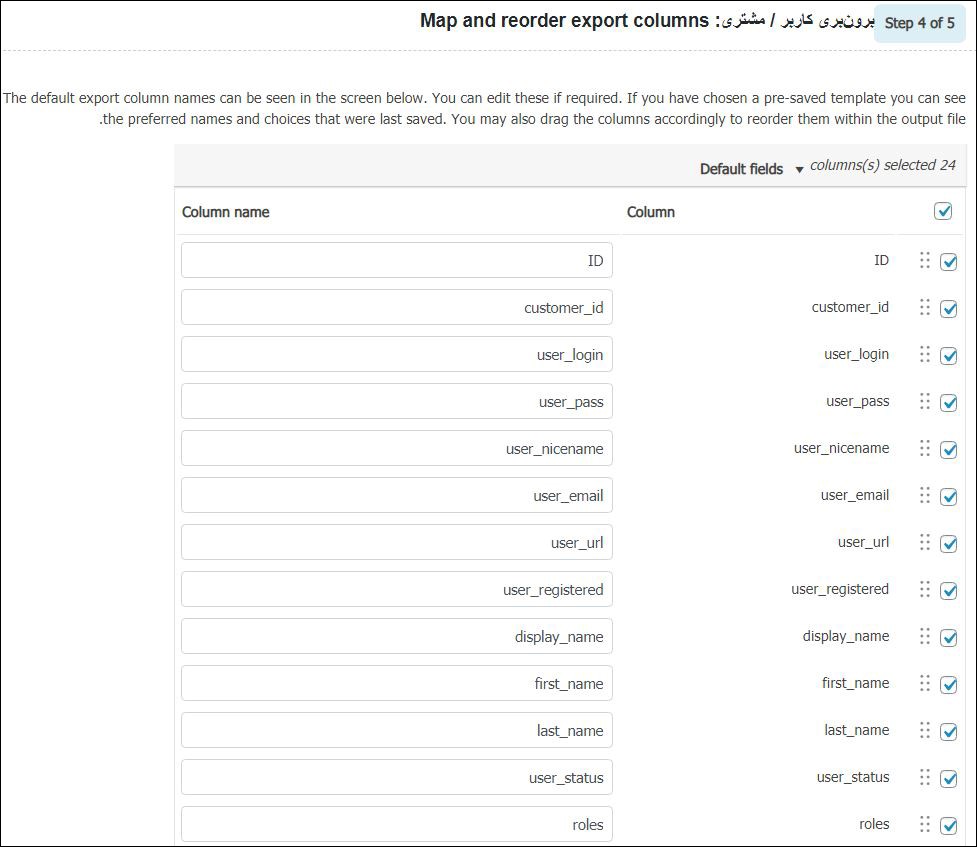
در این صفحه نیز ستونهای پیشفرض مربوط به برون بری اطلاعات را مشاهده خواهید کرد، در صورت نیاز میتوانید هر کدام از این موارد را ویرایش کنید. همچنین میتوانید ستون ها را جا به جا کنید تا در فایل خروجی مرتب نمایش داده شوند، و سپس دکمه مرحله 5 را کلیک کنید.
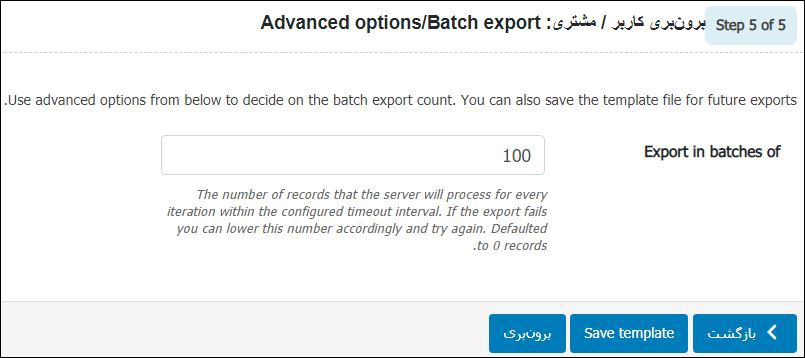
این صفحه امکان برون بری دستهای را برای شما فراهم خواهد کرد، همچنین اگر بخواهید با ذخیره این فایل الگو در آینده از آن استفاده کنید کافیست دکمه Save template را کلیک کنید، در غیر اینصورت “برونبری” را انتخاب و فایل برونریزی شده را دریافت کنید.
درون ریزی کاربران وردپرس
برای درون ریزی فایل کافیست از منوی افزونه Import Export WordPress Users گزینه درون ریزی را انتخاب کنید. در ابتدا پنجره زیر نمایان خواهد شد که مانند مرحله “برون بری” از شما میخواهد نوع پستی که قصد دورن ریزی آن را دارید انتخاب و آن را بر روی حالت “کاربر/مشتری” قرار دهید و سپس وارد مرحله بعد شوید.
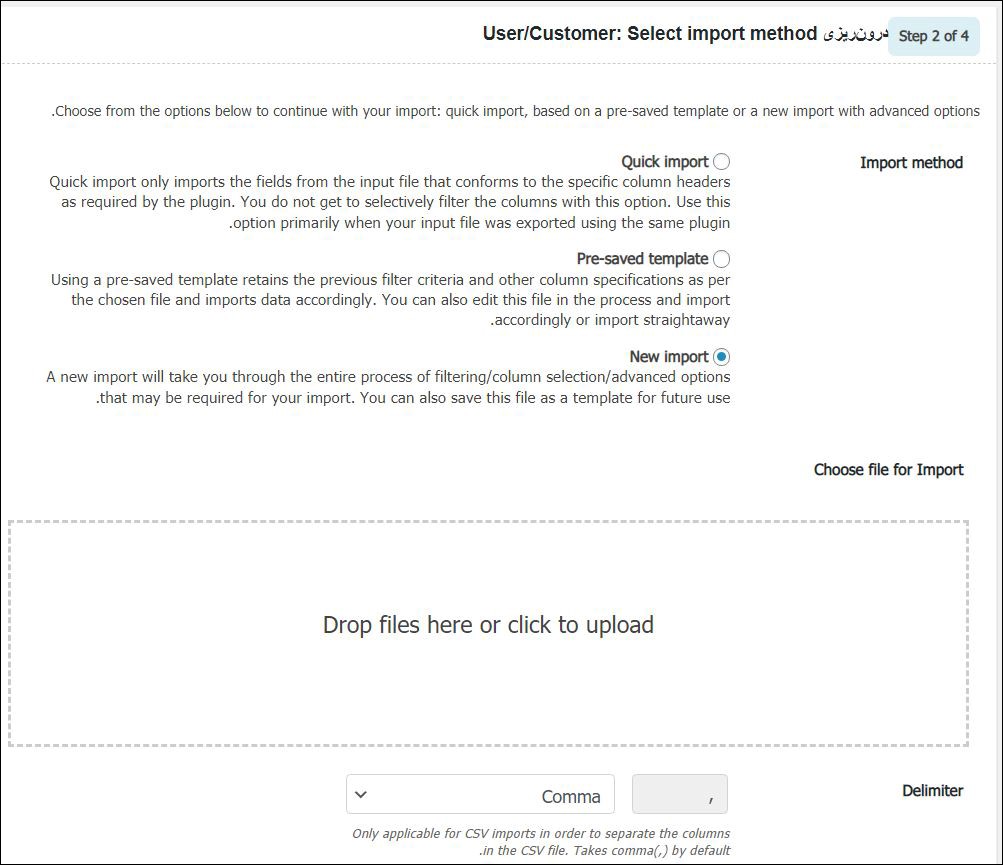
در این صفحه میبایست فایلی که قرار است درون ریزی شود را انتخاب و در این صفحه آپلود کنید و با گزینه Delimiter میتوانید ستونهای موجود در فایل وارد شده را با کاما، نقطه ویرگول، تب، فاصله و یا برگه جدا کنید، بطور پیش فرض بر روی کاما قرار دارد، پس از انتخاب فایل وارد مرحله بعد میشویم.
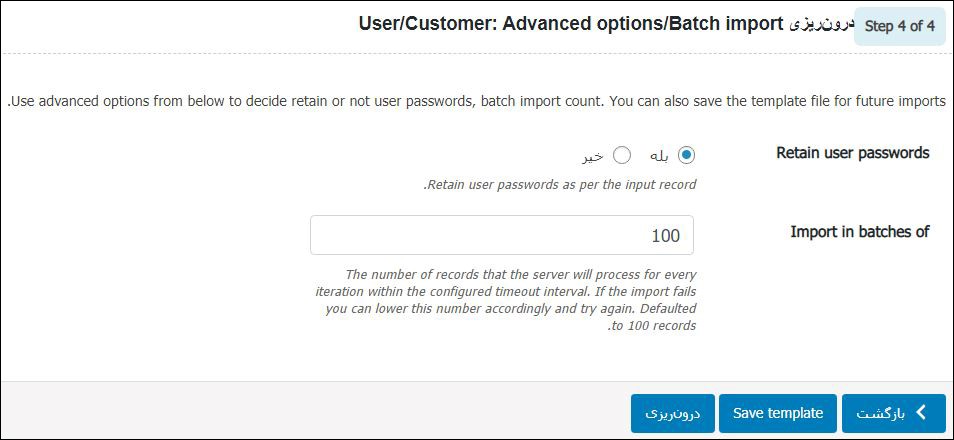
این صفحه دارای گزینههایی مانند حفظ یا عدم استفاده از رمزهای عبور کاربران، تعداد درون ریزی دستهای میباشد، در صورت تمایل میتوانید فایل را به عنوان الگو را برای درون ریزیهای بعدی ذخیره کنید، در غیر اینصورت بر روی دکمه درون ریزی کلیک کنید.
به همین راحتی میتوانید اطلاعات مشتریان خود را ذخیره کنید و نگران از دست رفتن آنها نباشید.
دانلود افزونه Import Export WordPress Users and WooCommerce Customers
دانلود افزونه Import Export WordPress Users and WooCommerce Customers صفحه افزونهانتقال کاربران وردپرس
نگهداری اطلاعات کاربران و مشتریان عضو شده در سایت، یکی از مهمترین بخشهای هر سایتی است که با استفاده از آنها قادر به افزایش فروش محصولات و ارائه خدمات خواهید بود. در این مقاله دو افزونه رایگان و کاربردی که وظیفهی برون بری و درون ریزی کاربران در وردپرس را برعهده دارند را آموزش دادیم، با مطالعه این مقاله اطلاعات مشتریان خود را محفوظ نگاه دارید و نگران حذف شدن آنها نباشید. شما می-توانید سوالات، نظرات و تجربیات خود را از بخش دیدگاهها مطرح کنید. همچنین اگر محتوای امروز همیار وردپرس برایتان مفید بود، خوشحال میشویم آن را با دوستان خود در شبکههای اجتماعی به اشتراک بگذارید.




